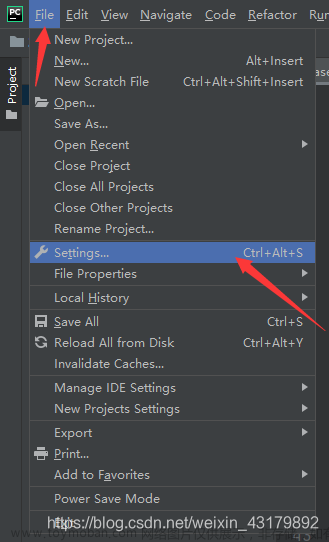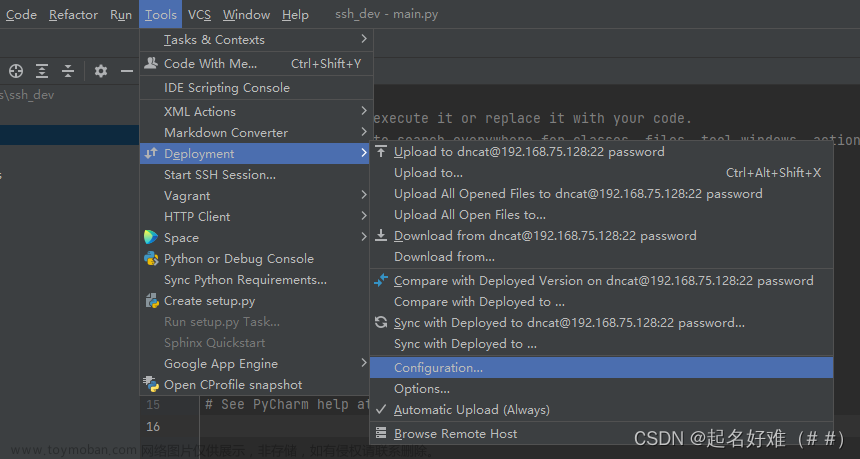目录
前言
1.tcpdump简介
2.Wireshark简介
3.实际案例
4.代码示例
5.总结

前言
服务器抓包分析是一种非常常见和有效的网络故障排查和性能优化手段。通过捕获服务器上的网络流量,可以帮助我们深入了解服务器与其它设备之间的通信情况,发现问题并进行相应的优化。
1.tcpdump简介
tcpdump是一款非常常用的网络抓包工具,可以在命令行环境下捕获并解析网络流量。它支持多种协议,并提供了丰富的过滤选项,可以帮助我们捕获到需要的网络数据。
以下是一个简单的tcpdump命令示例,用于捕获服务器上所有的TCP流量:
tcpdump -i eth0 -n tcp其中,`-i eth0`指定了要捕获的网络接口,`-n`表示不对IP和端口进行解析,而是直接显示原始的IP地址和端口号,`tcp`表示只捕获TCP流量。
2.Wireshark简介
Wireshark是一款功能强大的网络协议分析工具,可以对捕获到的网络流量进行深入的分析和解析。它提供了丰富的过滤和显示选项,可以帮助我们更好地理解和分析网络流量。
以下是一个简单的Wireshark界面示例,展示了捕获到的网络流量的详细信息:

3.实际案例
为了更好地展示tcpdump和wireshark的使用,我们将通过一个实际案例来说明。
假设我们的服务器上运行着一个Web应用程序,并且我们希望捕获到从客户端发送到服务器的HTTP请求和服务器返回的HTTP响应。
首先,我们可以使用tcpdump捕获服务器上的网络流量:
tcpdump -i eth0 -n tcp port 80这个命令会捕获服务器上所有通过80端口的TCP流量。
然后,我们可以将捕获到的网络流量保存为一个文件,以便后续使用wireshark进行分析:
tcpdump -i eth0 -n tcp port 80 -w capture.pcap这个命令会将捕获到的网络流量保存为一个名为`capture.pcap`的文件。
接下来,我们可以使用wireshark打开这个文件,并对捕获到的网络流量进行深入分析。通过过滤和显示选项,我们可以仅关注HTTP请求和响应,同时查看详细的包头和包体信息。
4.代码示例
以下是一个使用Python编写的简单脚本,可以帮助我们利用tcpdump和wireshark进行自动化的服务器抓包分析:
import os
def capture_traffic(interface, port, output_file):
os.system(f"tcpdump -i {interface} -n tcp port {port} -w {output_file}")
def analyze_traffic(capture_file):
os.system(f"wireshark {capture_file}")
if __name__ == "__main__":
interface = "eth0"
port = 80
output_file = "capture.pcap"
capture_traffic(interface, port, output_file)
analyze_traffic(output_file)这个脚本定义了两个函数:`capture_traffic`用于捕获服务器上的网络流量,`analyze_traffic`用于分析捕获到的网络流量。在`__main__`函数中,我们指定了要捕获的网络接口、端口和输出文件,并依次调用上述两个函数。文章来源:https://www.toymoban.com/news/detail-847797.html
5.总结
本文介绍了使用tcpdump和wireshark进行服务器抓包分析的方法,通过一个实际案例展示了这两个工具的使用过程。同时,提供了一个简单的Python脚本示例,帮助读者更好地理解和实践这些工具的使用。通过服务器抓包分析,我们可以深入了解服务器与其它设备之间的通信情况,发现问题并进行相应的优化,从而提高系统的性能和稳定性。文章来源地址https://www.toymoban.com/news/detail-847797.html
到了这里,关于使用tcpdump和wireshark进行服务器抓包分析的文章就介绍完了。如果您还想了解更多内容,请在右上角搜索TOY模板网以前的文章或继续浏览下面的相关文章,希望大家以后多多支持TOY模板网!